Instructies voor installatie van Storro op Mac OS
In de email die u van ons hebt ontvangen staat een link om de Storro applicatie te downloaden. Als u hier op klikt opent een browserscherm. Uw besturingssysteem wordt automatisch gedetecteerd. Mocht dit niet correct gebeuren klik dan op de knop Show other platform. Klik vervolgens op de knop download.
In de map Downloads vindt u het gedownloade installatiebestand, genaamd Storro-installer.pkg. Dubbel-klik op dit bestand om de installatie te starten.
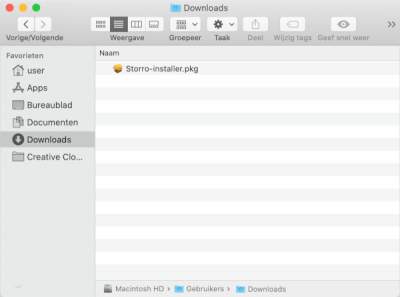
De installatiewizard leidt u door het installatieproces. Klik op ‘Ga door’ om naar de volgende stap te gaan van de installatie. Bij de derde stap klikt u op ‘Installeer’ om Storro te installeren. U zal dan gevraagd worden naar uw gebruikersnaam en wachtwoord. Wanneer u de hele installatiewizard heeft doorlopen kunt u het installatieprogramma naar de prullenmand verplaatsen.
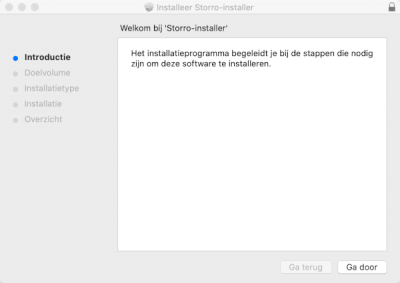
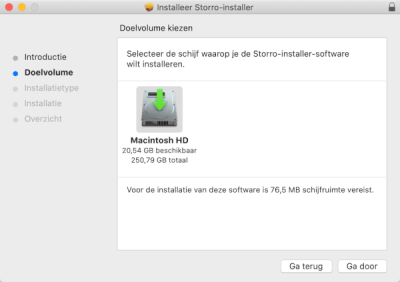

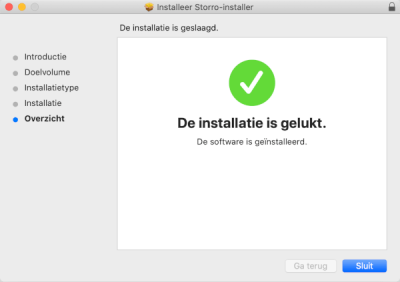
Nadat u de installatie succesvol hebt doorlopen kunt u Storro opstarten via Launchpad. Bij het eerste keer opstarten wordt u gevraagd om een driver te installeren. Het gaat hier om de Mac Fuse driver die ervoor zorgt dat een beveiligde Storro-drive wordt weergegeven in de Finder. Klik op Install Driver om de driver te installeren.

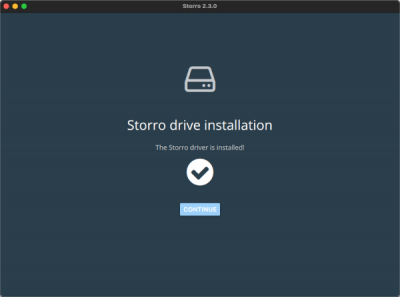
Indien gevraagd
Tijdens de installatie van de driver (zie vorige stap) kan het zijn dat onderstaande melding wordt getoond. Om de driver (signed by ‘Benjamin Fleischer’) te kunnen installeren dient hiervoor toestemming te worden gegeven in de Security & Privacy System Preferences. Klik bij deze melding op de onderste knop genaamd Open Security Preferences.
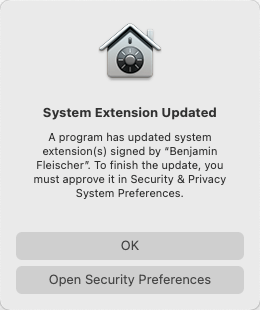

Na het openen van de Security Preferences komt u in het onderstaande scherm. Klik op het slot-icoon en voer uw wachtwoord in ter bevestiging. Vervolgens dient u op de knop Allow te klikken om de update van de driver te voltooien.
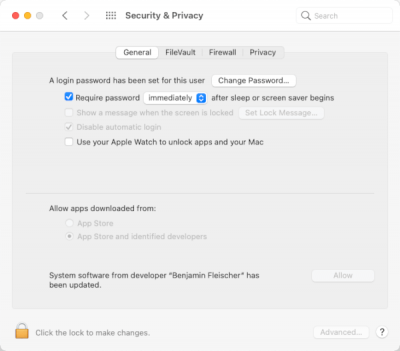
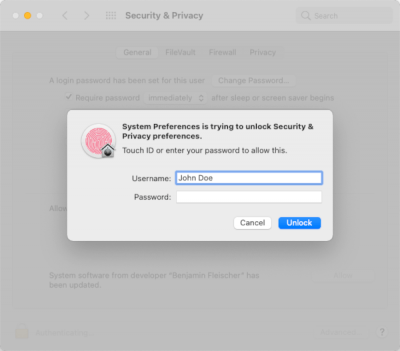
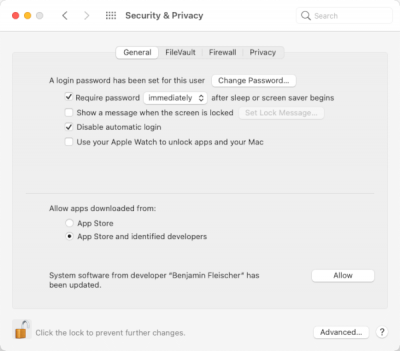
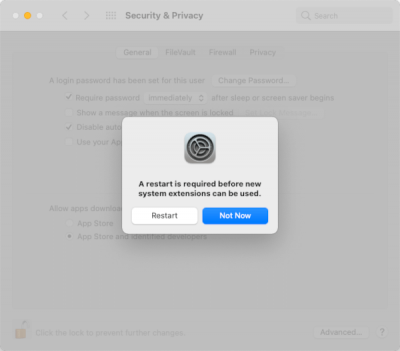
Start de Storro applicatie opnieuw op. Bij het openen van de applicatie wordt u gevraagd een account aan te maken. Indien u nog niet eerder een account heeft aangemaakt (op een andere laptop of desktop) klikt u hier op New User. U kom vervolgens in het scherm om een gebruikersaccount te registreren. Hiervoor is ook de registratiecode nodig uit de mail die u van ons hebt ontvangen. Deze kopieert u (met Ctrl+C) uit de email en plakt u (met Ctrl+V) in het veld in de applicatie. Verder wordt u gevraagd om een wachtwoord aan te maken. U kunt dit wachtwoord eventueel laten opslaan in de keychain, zodat u in de toekomst kunt inloggen zonder opgave van dit wachtwoord.


Uw account is aangemaakt! Het is belangrijk om te weten dat Storro niet uw wachtwoord kunt resetten. Dit kunt u alleen doen middels de wachtwoord reset code die na het registreren wordt getoond. Bewaar deze code goed. U kunt nu gebruik gaan maken van Storro. Indien gewenst kunt u eerst nog een korte tour starten met wat extra uitleg over Storro’s functionaliteit.

